Microsoft Excel предоставляет широкий спектр функций, позволяющих решать математические, экономические, финансовые и другие задачи. Программа является одним из основных инструментов, используемых в малых, средних и крупных организациях для ведения различных видов учета, выполнения расчетов и т.д. Далее мы рассмотрим финансовые функции, наиболее востребованные в Excel.
Вставка функции
Во-первых, давайте вспомним, как вставить функцию в ячейку таблицы. Вы можете сделать это разными способами:
- Выбрав нужную ячейку, щелкните значок «fx (вставить функцию)» слева от строки формул.
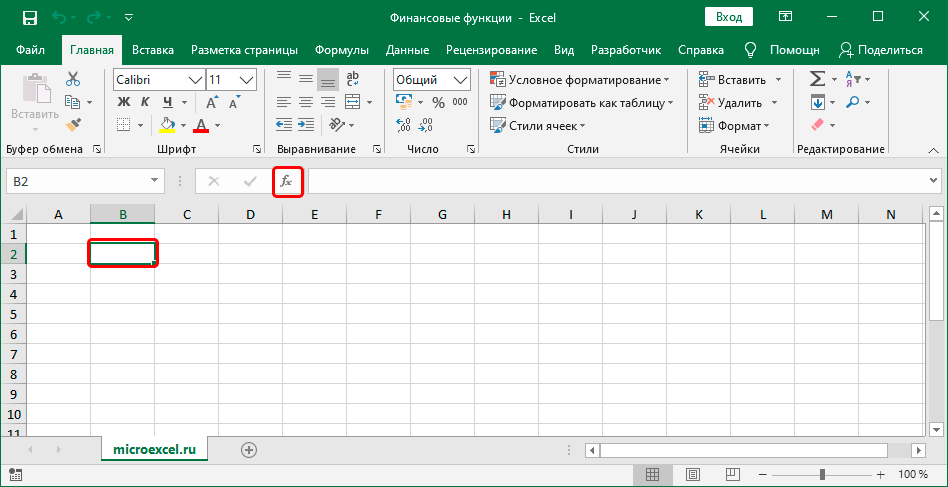
- Или переключитесь на вкладку «Формулы» и нажмите аналогичную кнопку, расположенную в левом углу ленты программы.
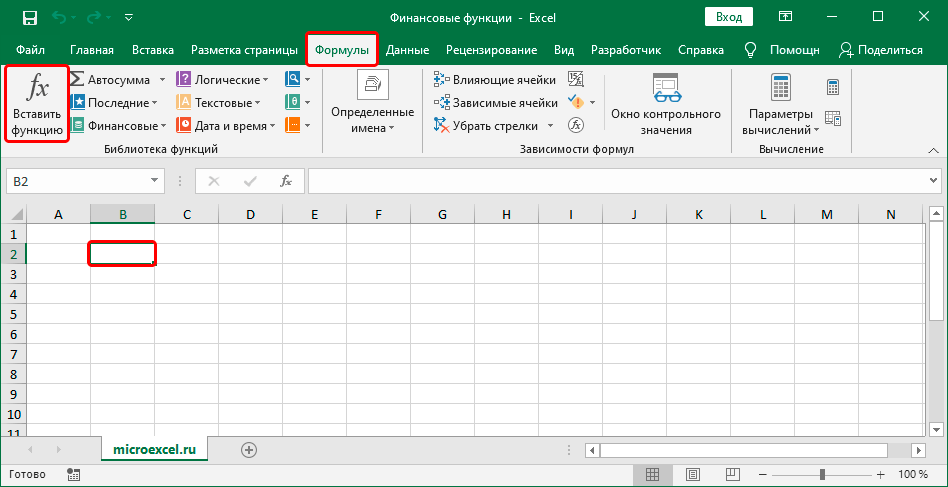
Независимо от выбранного варианта откроется окно функции вставки, в котором необходимо выбрать категорию «Финансовые», выбрать нужного оператора (например, ДОХОД), а затем нажать кнопку ОК.
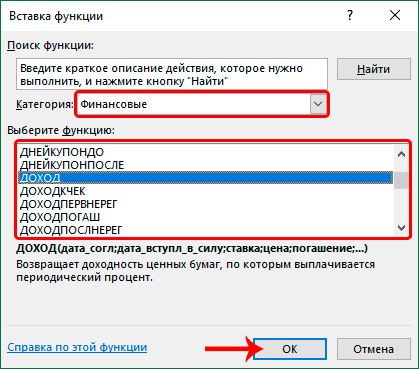
На экране появится окно с аргументами функции, которую нужно заполнить, затем нажмите кнопку ОК, чтобы добавить ее в выбранную ячейку и получить результат.
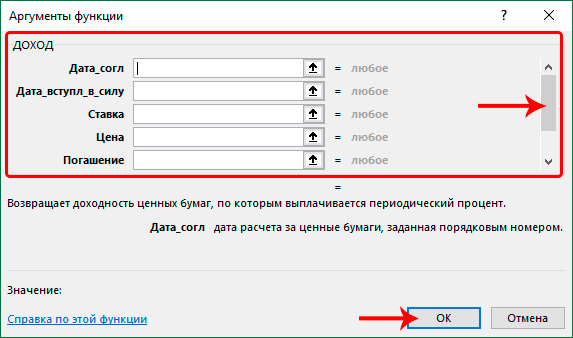
Вы можете указать данные вручную с помощью клавиш клавиатуры (конкретные значения или ссылки на ячейки), либо, вставив в поле напротив нужного аргумента, выделить соответствующие элементы в таблице (ячейки, диапазон ячеек) с помощью левой кнопки мыши (Если разрешено).
Обратите внимание, что некоторые аргументы могут не отображаться, и для доступа к ним необходимо прокрутить область вниз (используя вертикальные ползунки справа).
Альтернативный путь
Находясь на вкладке «Формулы», вы можете нажать кнопку «Финансы» в группе «Библиотека функций». Откроется список доступных вариантов, среди которых просто нажмите на нужный.
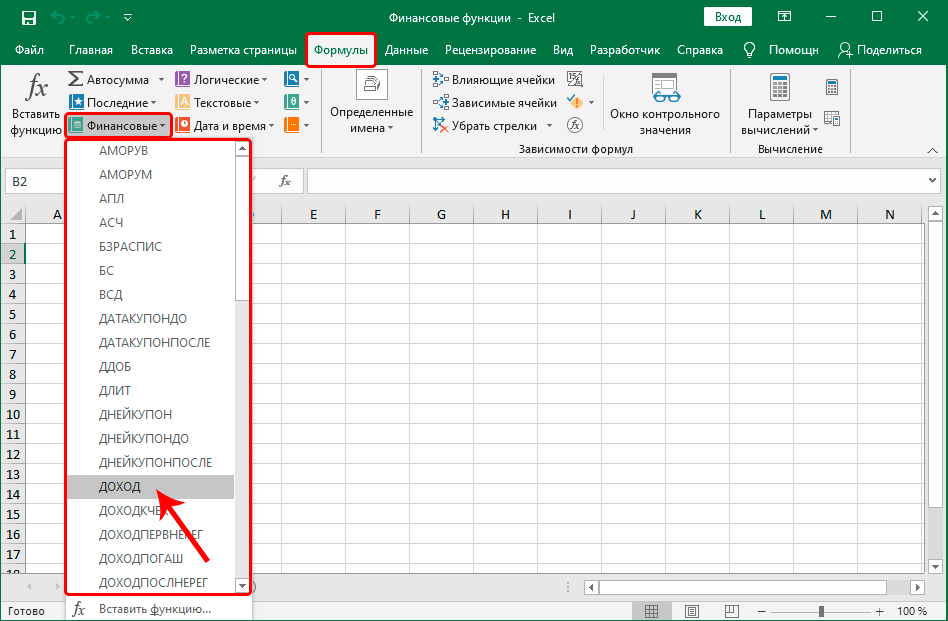
После этого сразу откроется окно с аргументами функции для заполнения.
Популярные финансовые функции
Теперь, когда мы разобрались, как вставить функцию в ячейку электронной таблицы Excel, давайте перейдем к списку финансовых операторов (представлен в алфавитном порядке).
БС
Этот оператор используется для расчета будущей стоимости инвестиций на основе равных периодических платежей (постоянных) и процентной ставки (постоянных).
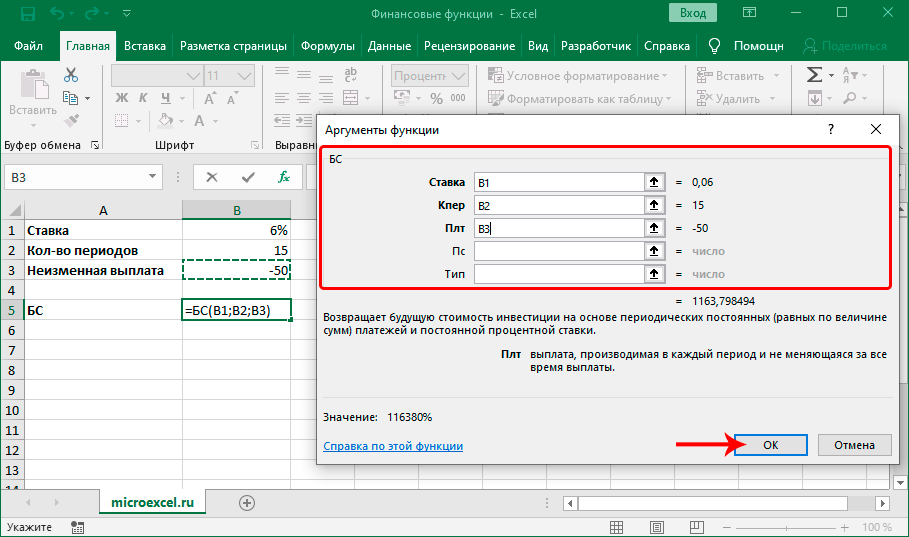
Обязательные аргументы (параметры) для завершения:
- Ставка – процентная ставка за период;
- Кпер — общее количество платежных периодов;
- Pmt — фиксированный платеж за каждый период.
Необязательные аргументы:
- Ps — текущая стоимость (текущее). Если не заполнено, будет принято значение равное «0”;
- Пишите — здесь указано:
- 0 — оплата в конце периода;
- 1 — оплата в начале периода
- если поле оставить пустым, значение по умолчанию будет равно нулю.
Также есть возможность вручную ввести формулу функции сразу в выделенную ячейку, минуя окна ввода функции и аргумента.
Синтаксис функции:
=BS(ставка;nper;plm;[ps];[тип])
Результат в ячейке и выражение в строке формул:
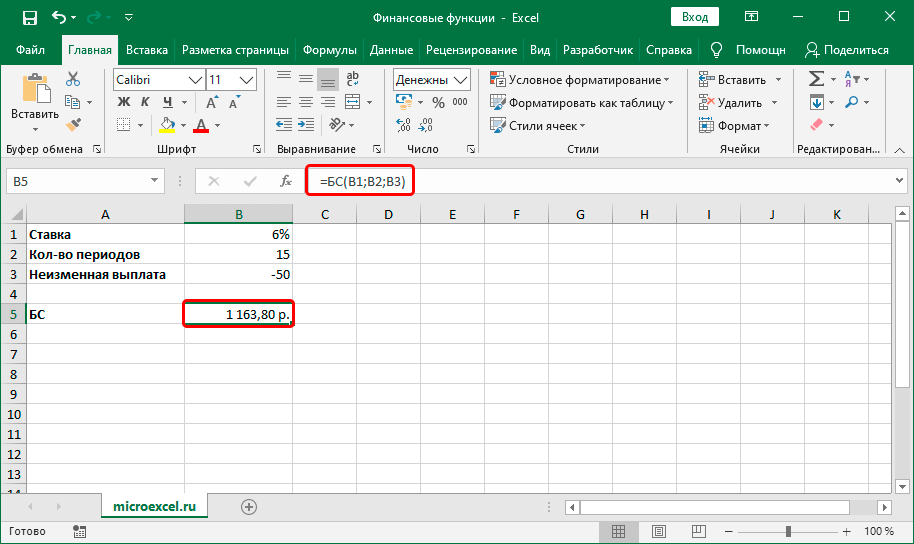
ВСД
Функция позволяет рассчитать внутреннюю норму доходности ряда денежных потоков, выраженных в числах.
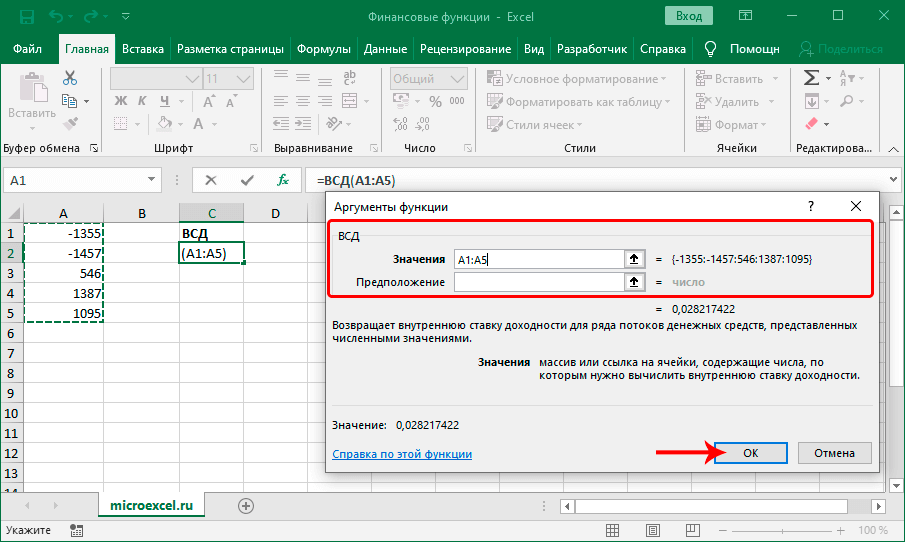
Обязательный аргумент всего один: «Значения», в котором необходимо указать массив или координаты диапазона ячеек с числовыми значениями (не менее одного отрицательного и одного положительного числа), которые будут использоваться для расчета.
Необязательный аргумент — «Угадай». Здесь указывается оценочное значение, которое аппроксимирует результат IRR. Если это поле оставить пустым, значение по умолчанию будет 10% (или 0,1).
Синтаксис функции:
= IRR (значения; [приблизительно])
Результат в ячейке и выражение в строке формул:
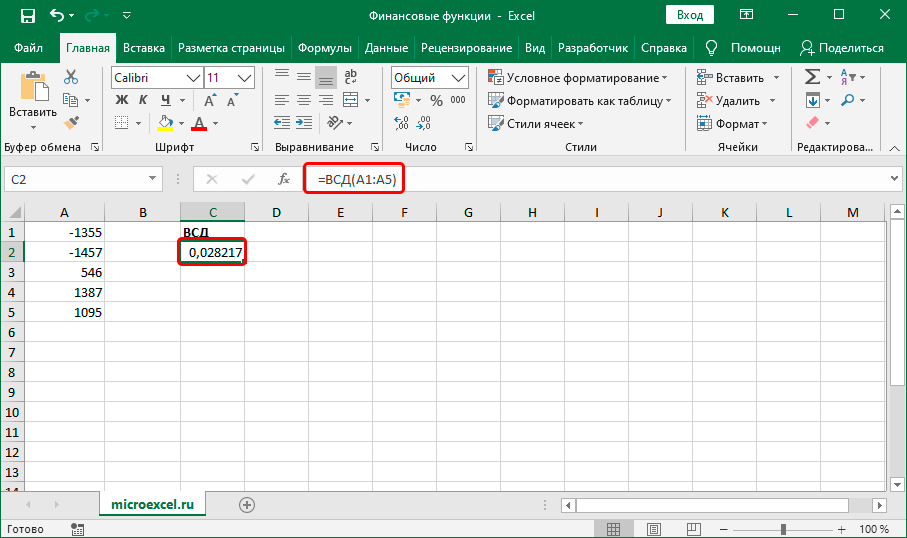
ДОХОД
Читайте также: «Логические функции в Excel: описание, виды, практический пример”
С помощью этого оператора можно рассчитать доходность ценных бумаг, по которым выплачиваются периодические проценты.
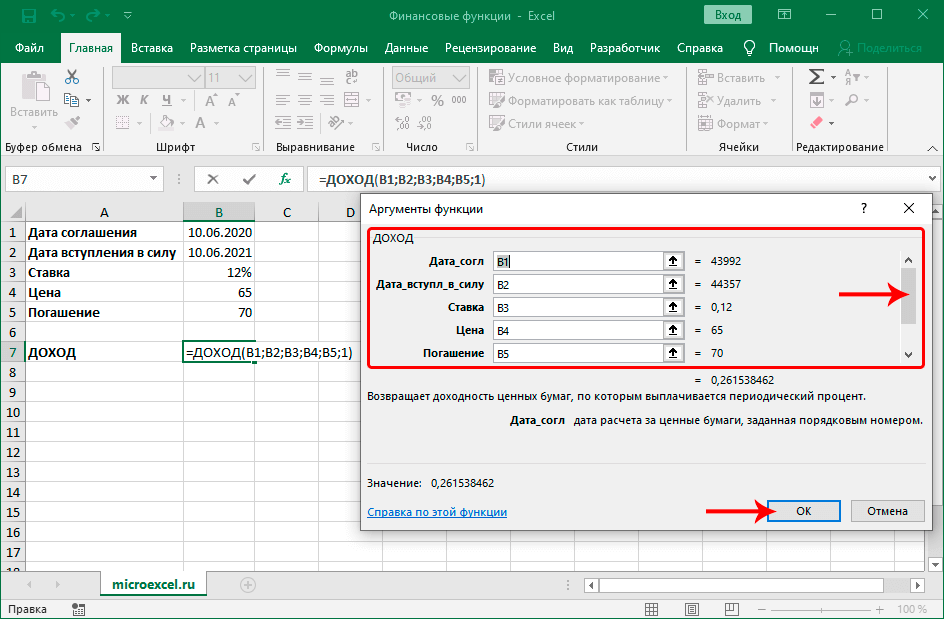
Требуемые аргументы:
- Date_accord – дата заключения/расчета ценных бумаг (далее – ценные бумаги.);
- Effective_date: дата вступления в силу/выкупа ценностей.;
- Ставка – годовая купонная ставка ценных бумаг.;
- Цена — цена ценных бумаг за 100 рублей номинала;
- Погашение: суммы погашения или стоимость погашения ценных бумаг в расчете на 100 рублей номинальной стоимости;
- Частота — количество платежей в год.
Аргумент «База» является необязательным и указывает, как рассчитывается день:
- 0 или пусто — американский (NASD) 30/360;
- 1 – фактический/фактический;
- 2 – правда/360;
- 3 – факт/365;
- 4 — Европейский 30/360.
Синтаксис функции:
=ДОХОД(дата_начисления,эффективная_дата,ставка,цена,искупление,частота,[база])
Результат в ячейке и выражение в строке формул:
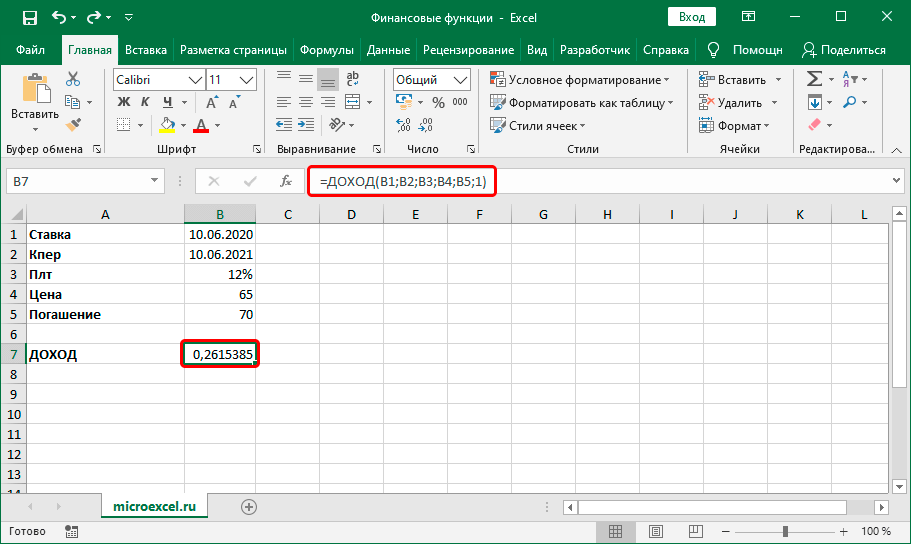
МВСД
Оператор используется для расчета внутренней нормы доходности ряда периодических денежных потоков на основе стоимости увеличения инвестиций, а также процента реинвестированных денег.
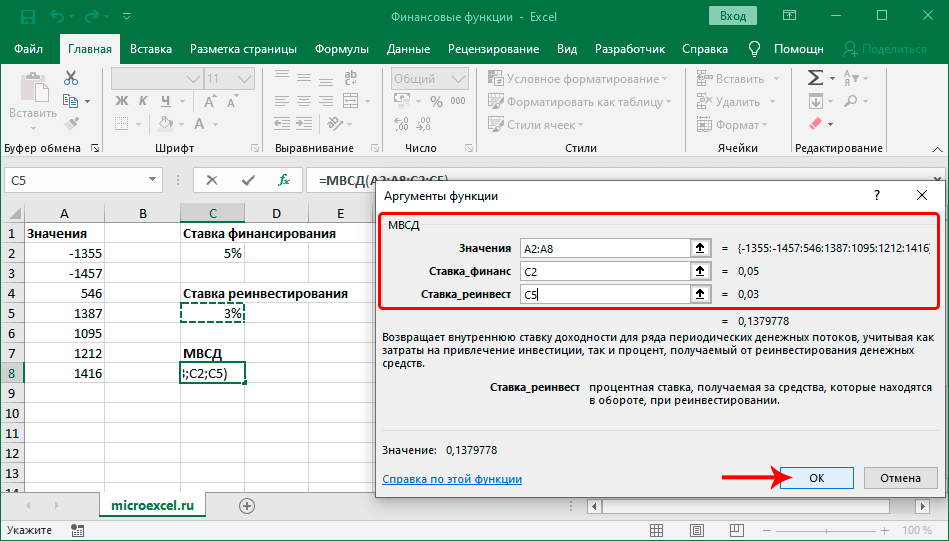
Функция имеет только обязательные аргументы, в том числе:
- Значения: Указываются отрицательные (платежи) и положительные (квитанции) числа, представленные в виде массива или ссылок на ячейки. Следовательно, здесь должно быть указано хотя бы одно положительное и одно отрицательное числовое значение;
- Rate_finance — процентная ставка, выплачиваемая за оборотные средства;
- _reinvest rate — процентная ставка за реинвестирование оборотных средств.
Синтаксис функции:
= MIRR(акции, ставка_финансирования, ставка реинвестирования)
Результат в ячейке и выражение в строке формул:
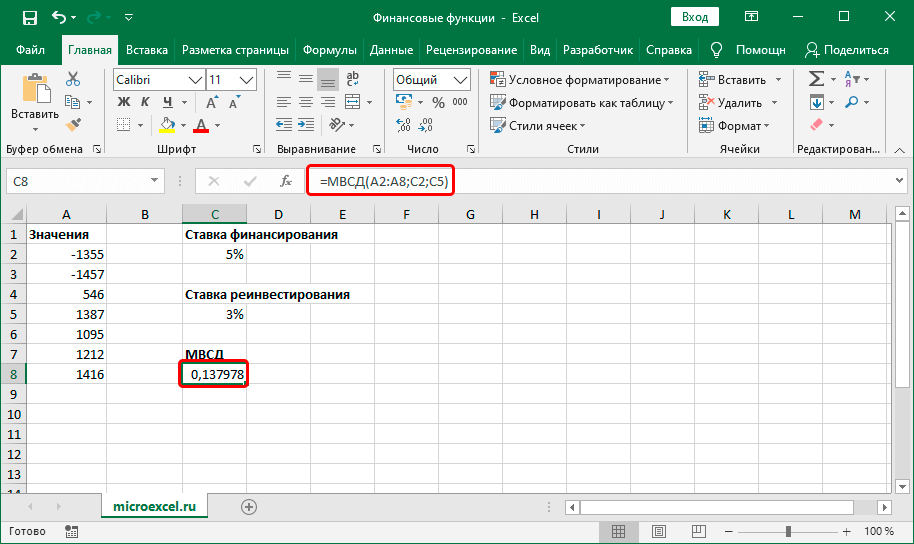
ИНОРМА
Оператор позволяет рассчитать процентную ставку для полностью вложенных ценных бумаг.
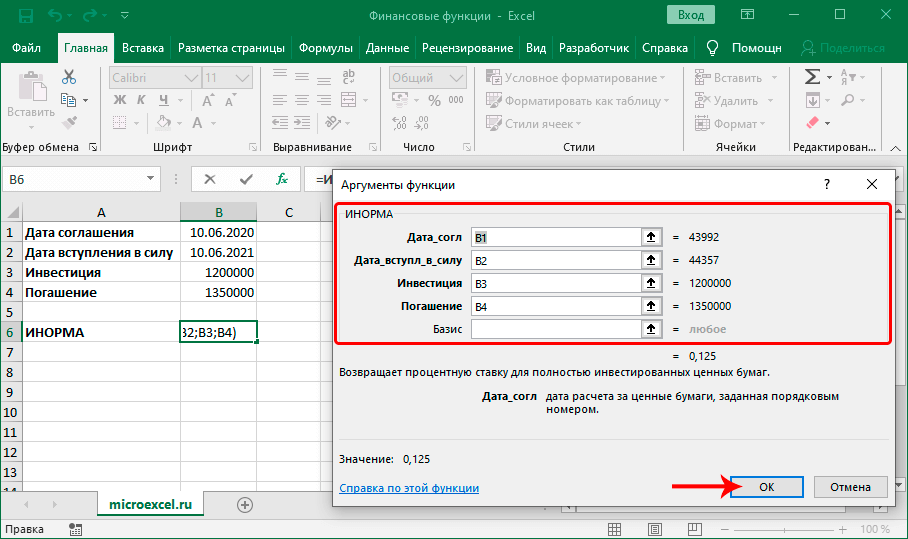
Аргументы функции:
- Date_accord – дата расчета ценной бумагой.;
- Дата_действия: дата погашения ценных бумаг.;
- Инвестиции — сумма, вложенная в ценные бумаги.;
- Выкуп — сумма, которая будет получена при выкупе ценных бумаг.;
- аргумент «Базовый», как и для функции ДОХОД, необязателен.
Синтаксис функции:
=INORMA(дата_начисления;дата_действия;инвестиции;возмещение;[база])
Результат в ячейке и выражение в строке формул:
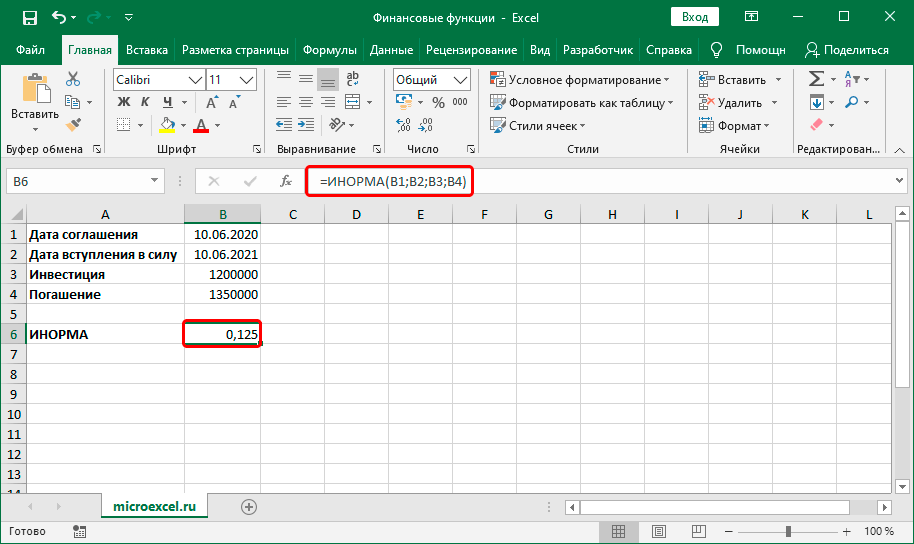
ПЛТ
Эта функция рассчитывает сумму периодического платежа по кредиту, исходя из постоянства платежей и процентной ставки.
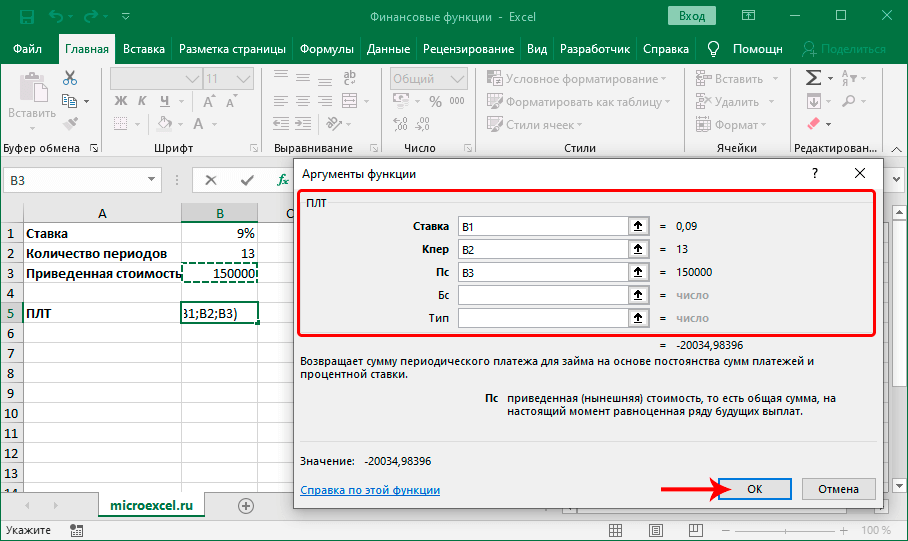
Требуемые аргументы:
- Ставка: процентная ставка за период кредита;
- Кпер — общее количество платежных периодов;
- Ps — текущая стоимость (настоящее.
Необязательные аргументы:
- Fs — будущая стоимость (остаток после последнего платежа). Если поле оставить пустым, значением по умолчанию будет «0”.
- Тип: указывает, как будет производиться оплата:
- «0» или не указано – на конец периода;
- «1» — на начало периода.
Синтаксис функции:
=ОПЛАТА(ставка;количество;пс;[бс];[тип])
Результат в ячейке и выражение в строке формул:
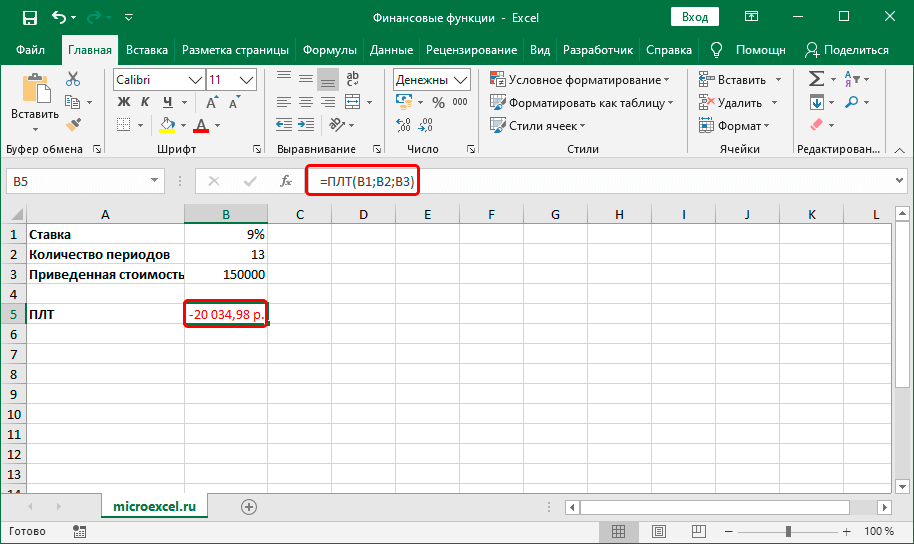
ПОЛУЧЕНО
Он используется для определения суммы, которая будет получена при погашении вложенных ценных бумаг.
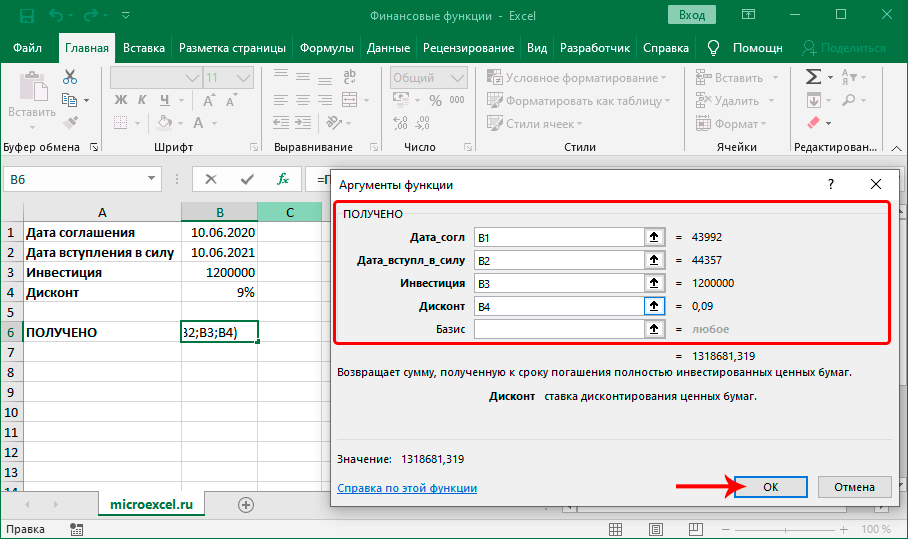
Аргументы функции:
- Date_accord – дата расчета ценной бумагой.;
- Дата_действия: дата погашения ценных бумаг.;
- Инвестиции — сумма, вложенная в ценные бумаги.;
- Discount — ставка дисконта по акции.;
- «База» — необязательный аргумент (см функцию ДОХОД).
Синтаксис функции:
= ПОЛУЧЕНО (дата_начисления, дата_действия, инвестиции, скидка, [база])
Результат в ячейке и выражение в строке формул:
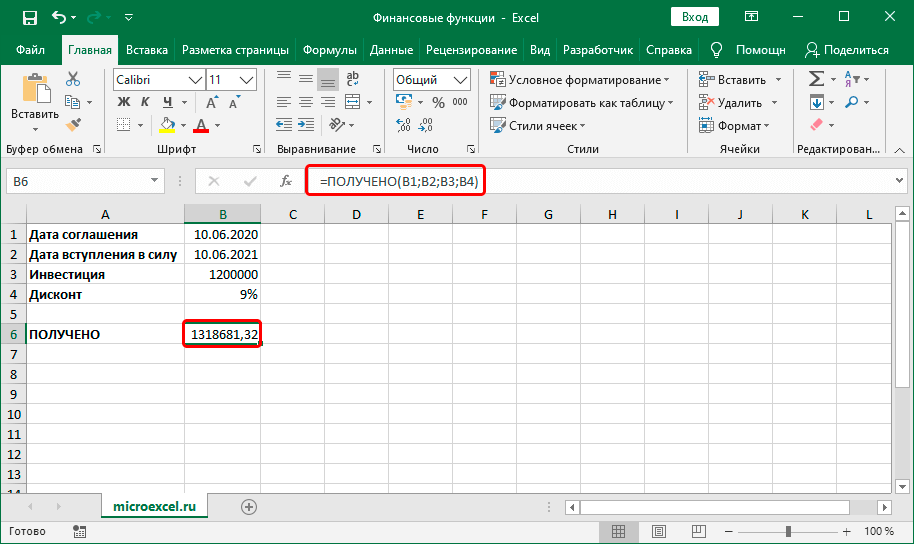
ПС
Читайте также: «Почему Excel не считает формулу: что делать”
Оператор используется для нахождения текущей стоимости (то есть на сегодняшний день) инвестиции, которая соответствует ряду будущих платежей.
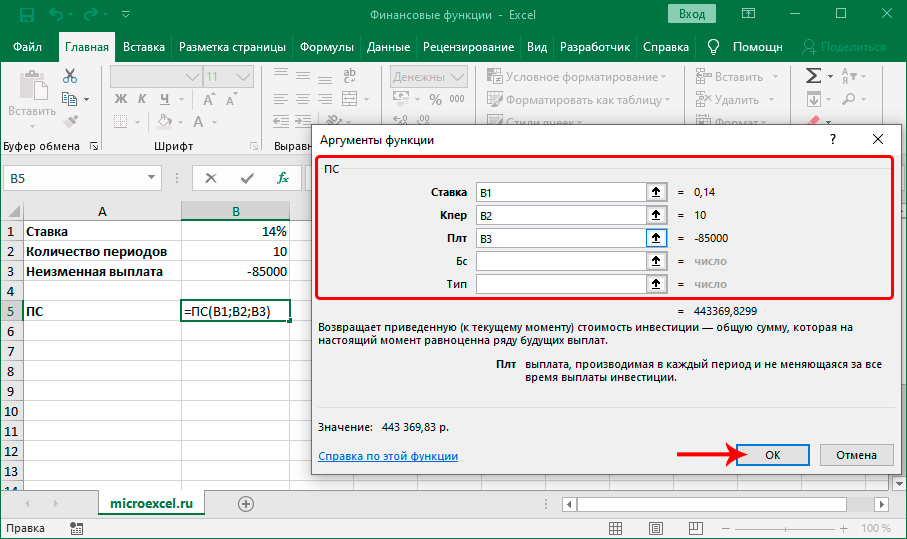
Требуемые аргументы:
- Ставка – процентная ставка за период;
- Кпер — общее количество платежных периодов;
- Pmt — фиксированный платеж за каждый период.
Необязательные аргументы такие же, как и для функции «PLT”:
- Fs — будущая стоимость;
- Пишет.
Синтаксис функции:
=PS(ставка;nper;plm;[bs];[type])
Результат в ячейке и выражение в строке формул:
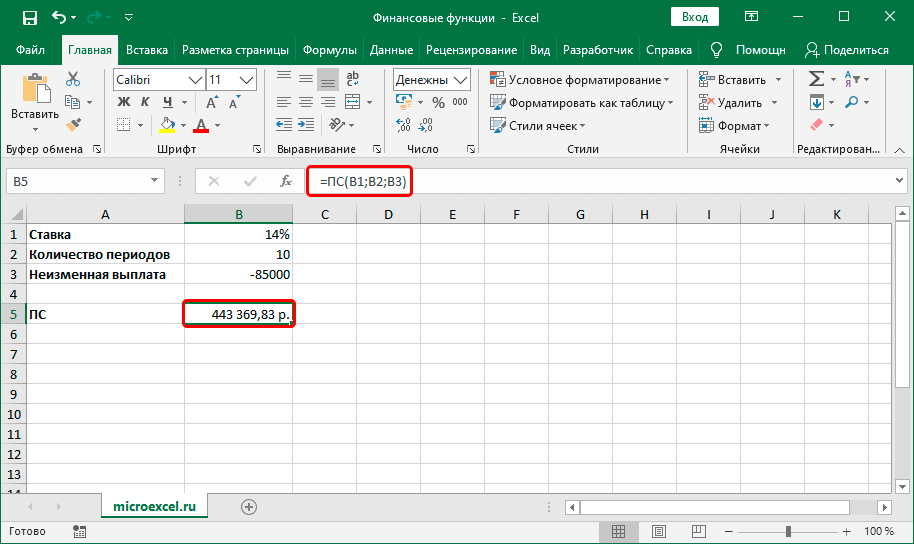
СТАВКА
Оператор поможет найти процентную ставку пожизненной ренты (финансового дохода) за 1 период.
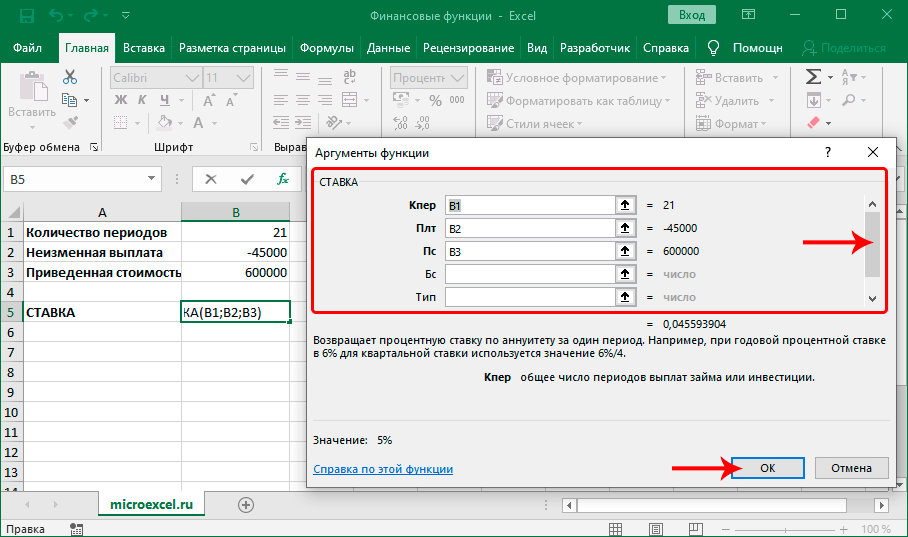
Требуемые аргументы:
- Кпер — общее количество платежных периодов;
- Pmt – фиксированный платеж за каждый период;
- Ps — текущая стоимость.
Необязательные аргументы:
- Fs — будущая стоимость (см функцию ПЛТ);
- Тип (см функцию ОПЛАТА);
- Guess — расчетная стоимость ставки. Если не указано, будет использоваться значение по умолчанию 10% (или 0,1).
Синтаксис функции:
=СТАВКА(nper;;plt;ps;[bs];[тип];[оценка])
Результат в ячейке и выражение в строке формул:
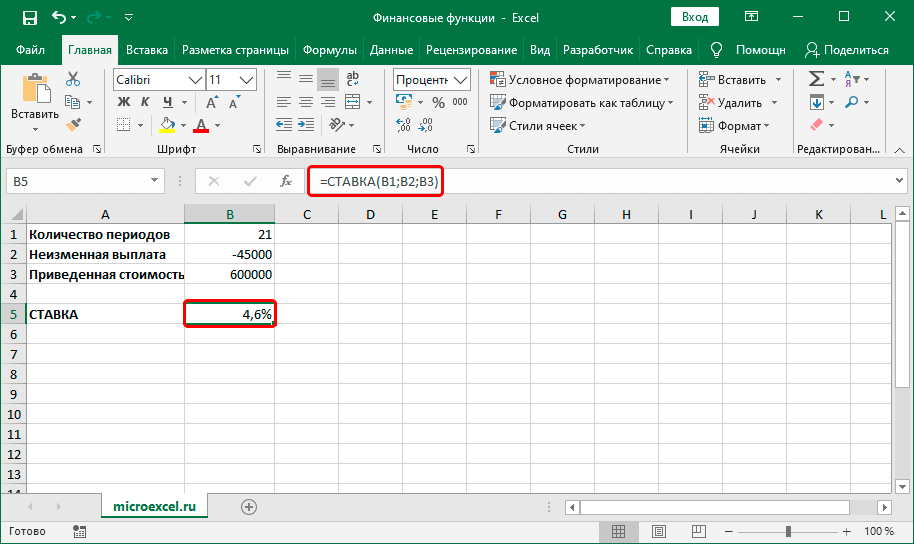
ЦЕНА
Оператор позволяет узнать цену за 100 рублей номинальной стоимости ценных бумаг, по которым выплачиваются периодические проценты.
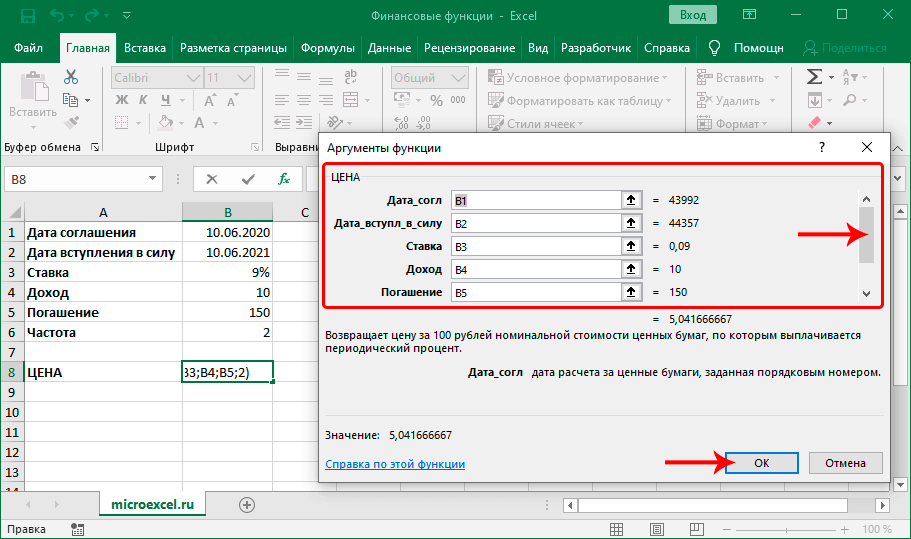
Требуемые аргументы:
- Date_accord – дата расчета ценной бумагой.;
- Дата_действия: дата погашения ценных бумаг.;
- Ставка – годовая купонная ставка ценных бумаг.;
- Доход — годовой доход от ценных бумаг.;
- Выкуп — стоимость выкупа ценных бумаг в расчете на 100 рублей номинала;
- Частота — количество платежей в год.
Аргумент «Базовый», как и для оператора REVENUE, является необязательным.
Синтаксис функции:
=PRICE(дата_начисления,дата_действия,ставка,доходность,возмещение,частота,[основа])
Результат в ячейке и выражение в строке формул:
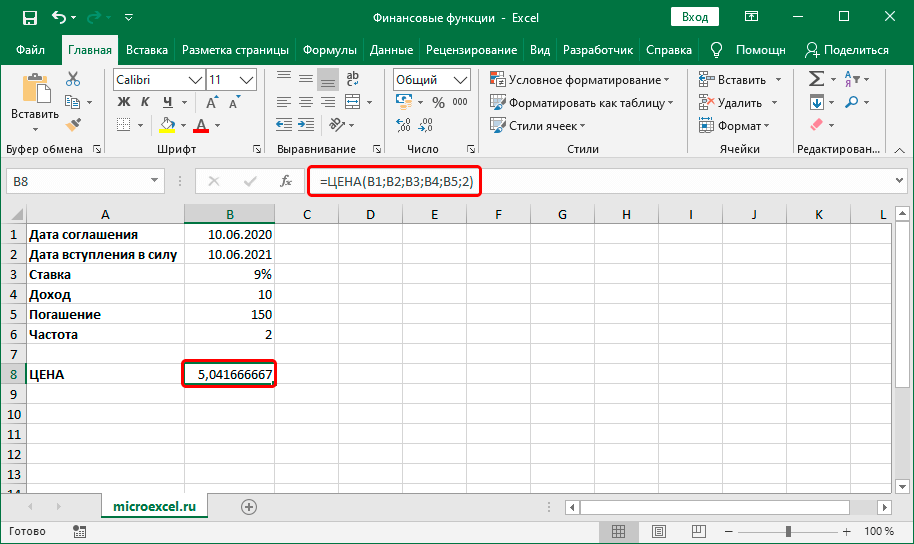
ЧПС
С помощью этой функции вы можете определить чистую текущую стоимость инвестиций на основе ставки дисконтирования, а также суммы будущих поступлений и платежей.
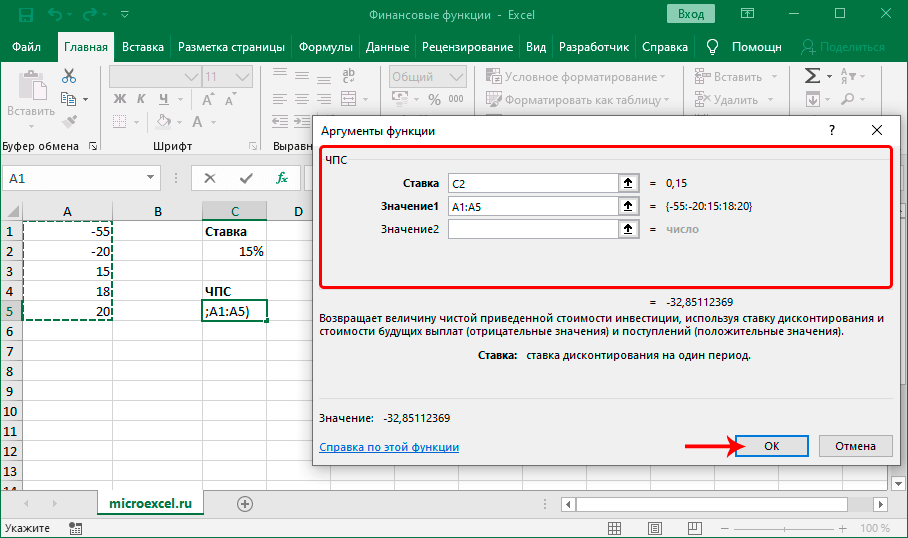
Аргументы функции:
- Ставка — ставка дисконтирования за 1 период;
- Значение1: Здесь представлены платежи (отрицательные значения) и поступления (положительные значения) в конце каждого периода. Поле может содержать до 254 значений.
- Если лимит аргумента «Значение1» исчерпан, можно переходить к заполнению следующего: «Значение2», «Значение3» и т д
Синтаксис функции:
=VAN(скорость,значение1,[значение2];…)
Результат в ячейке и выражение в строке формул:
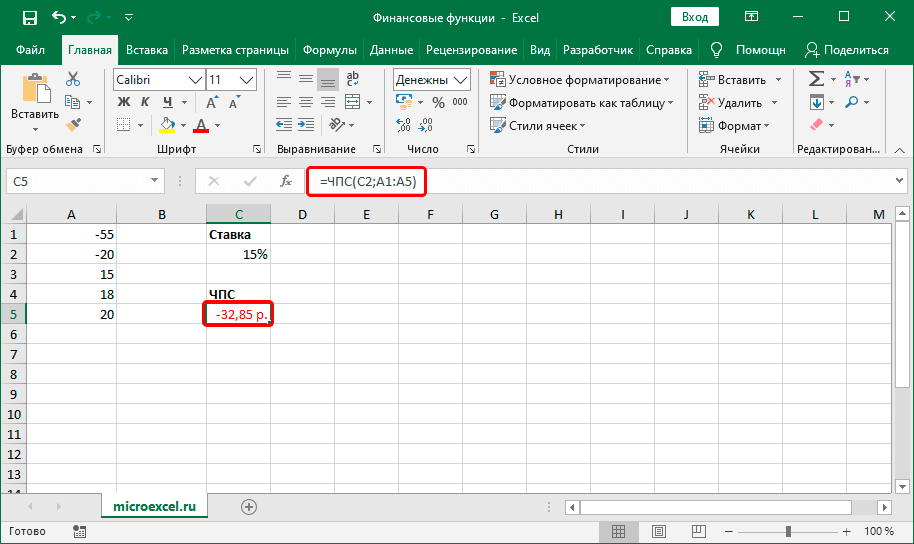
Заключение
Категория «Финансы» в Excel имеет более 50 различных функций, но многие из них специфичны и узки по направленности, поэтому используются редко. Мы рассмотрели 11 самых популярных, на наш взгляд.